联想一键拯救系统使用方法 联想一键拯救系统如何用
时间:2017-07-04 来源:互联网 浏览量:
今天给大家带来联想一键拯救系统使用方法,联想一键拯救系统如何用,让您轻松解决问题。
一键拯救系统是联想电脑自带的一种系统恢复工具,配合“联想一键恢复系统”软件使用。下面我介绍一下使用方法。具体方法如下:
解决方法1:
1首先进入联想一键恢复软件,点击备份。
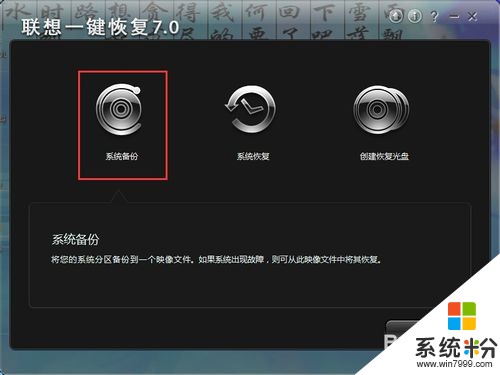 2
2关闭所有程序,开始备份。
 3
3根据自己的需要选择备份位置(不要选择C盘,否则无法恢复)
 4
4根据文件大小不同,所需时间也不同,一般15分钟左右,新电脑会更快。
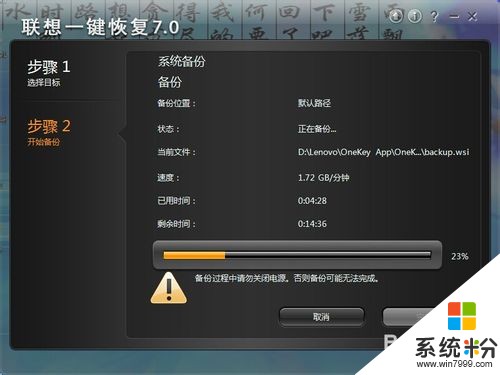
解决方法2:
1进入联想一键恢复系统,选择系统还原,弹出是否重启电脑的提示,点击是。
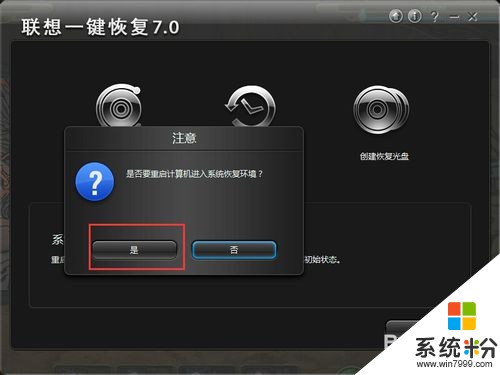 2
2重启进入新的界面,点击一键恢复。
 3
3选择恢复的方式,第一个使用的是出厂的备份,一般刚买电脑时店家会给做。点击下一步。
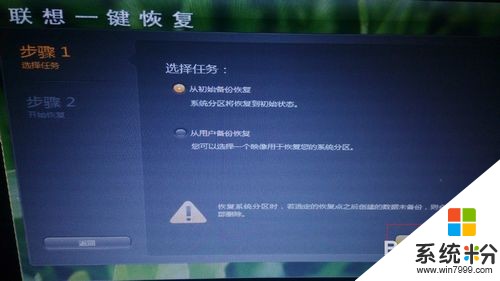 4
4点击开始就可傻瓜式安装。
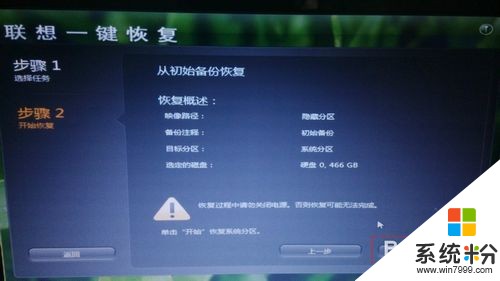 5
5使用自己的备份进行恢复,在步骤3中选择第二项,然后选择需要恢复的备份,点击下一步。
 6
6点击开始同样进入傻瓜式安装。

解决方法3:
1联想笔记本会自带一键拯救系统按键或者恢复孔,长按恢复按键或者用牙签插入恢复孔轻轻挤压即可自动进入系统还原界面,方法同系统还原步骤,此处不再进行介绍。
以上就是联想一键拯救系统使用方法,联想一键拯救系统如何用教程,希望本文中能帮您解决问题。
我要分享:
相关教程
- ·联想拯救者的键盘灯怎么亮 联想拯救者键盘灯颜色改变
- ·联想拯救者-15怎么实现U盘启动 联想拯救者-15实现U盘启动的方法
- ·联想拯救者键盘背光怎么打开和关闭 联想拯救者键盘背光如何打开和关闭
- ·联想y7000怎么进bios 联想拯救者y7000怎么设置BIOS
- ·联想电脑的联想一键还原系统如何使用?
- ·如何使用联想一键恢复功能恢复出厂原装系统 使用联想一键恢复功能恢复出厂原装系统的方法有哪些
- ·戴尔笔记本怎么设置启动项 Dell电脑如何在Bios中设置启动项
- ·xls日期格式修改 Excel表格中日期格式修改教程
- ·苹果13电源键怎么设置关机 苹果13电源键关机步骤
- ·word表格内自动换行 Word文档表格单元格自动换行设置方法
电脑软件热门教程
- 1 华硕笔记本怎么取消fn键锁定 华硕笔记本Fn键怎么关闭
- 2 微信扫一扫如何扫出产品价格 微信扫一扫扫出产品价格的方法
- 3 监控录象玩游戏出现花屏怎么解决 监控录象玩游戏出现花屏怎么处理
- 4, iphone屏幕投射到电脑的方法 这样才可以把苹果投放到电脑中
- 5用手机或者电脑重启路由器的方法。如何使用手机或者电脑重启路由器?
- 6Win7 32位系统开机持续长鸣故障怎么办?
- 7因以下文件丢失windows无法启动怎么办 文件损坏导致Windows无法启动
- 8ipad如何把文件传输到WPS文件中去 ipad把文件传输到WPS文件中去的方法
- 9系统通知栏显示qq图标什么意思 怎样让系统通知栏显示QQ图标
- 10电脑双屏鼠标怎么切换 双屏显示时鼠标如何从右侧移入另一屏
